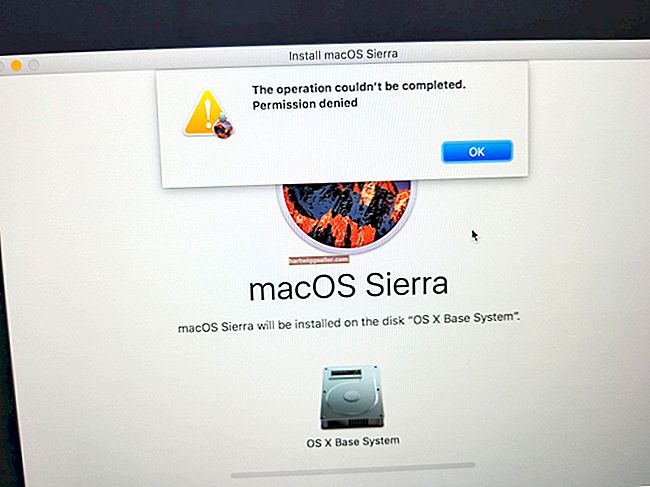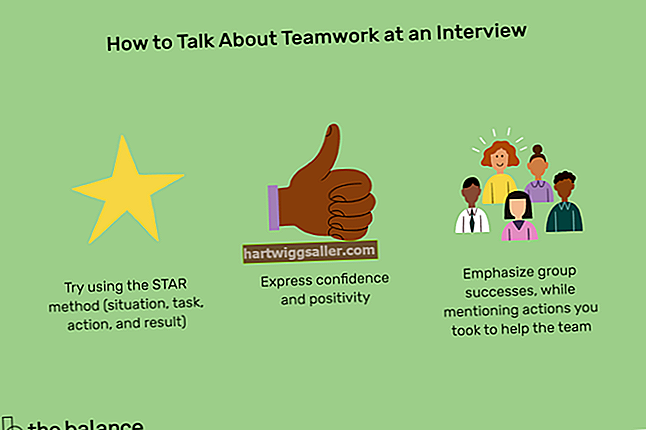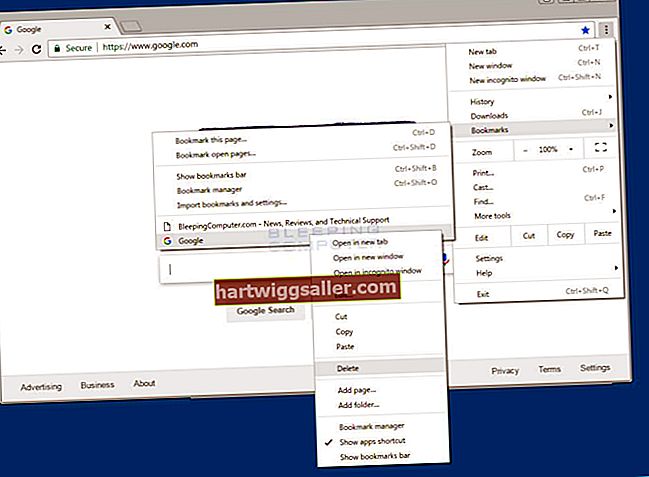Se você precisar desinstalar o iTunes e reinstalá-lo por qualquer motivo, como se sua biblioteca do iTunes for corrompida, você pode se preocupar em manter a música sem perdê-la. É possível evitar a perda de músicas, mas o processo é diferente para músicas e vídeos adquiridos diretamente na iTunes Store e mídia que você possui e carregou em sua conta do iTunes.
É essencial fazer backup de todos os seus arquivos, não importando sua fonte ou localização original, antes de desinstalar o iTunes e reinstalá-lo. Os usuários de Mac e de PC passam por um processo ligeiramente diferente.
Como salvar sua música antes de excluir o iTunes
Antes de excluir e reinstalar o iTunes, salve um cópia de segurança do seu biblioteca do iTunes. Este backup mantém a música, vídeo e outras mídias que estão em sua biblioteca do iTunes seguras para mover, transferir ou restaurar. Para criar um backup simples, consolidar sua biblioteca para que todos os seus arquivos de música do iTunes sejam uma pasta. Isso torna seu backup fácil de mover e restaurar depois de reinstalar o iTunes.
Faça backup de suas músicas do iTunes em um Mac
Para criar um backup de sua biblioteca do iTunes em um Mac:
- Abra o iTunes aplicativo.
- Na barra de menu superior do iTunes, selecione Arquivo, então Biblioteca e clique Organizar biblioteca.
- Escolha a opção de Consolidar arquivos e clique OK. Isso cria cópias de todos os arquivos de mídia do iTunes em seu iTunes Media pasta.
- Na barra de menu superior, vá para iTunes, seguido pela Preferências.
- Selecione os Avançado aba.
- Olhe no Localização da pasta iTunes Media campo para a localização da sua pasta iTunes Media. Clique Mudar se você deseja alterar o local.
- Vá para a pasta iTunes Media e cópia de ou mover em um novo local, em uma pasta diferente fora do iTunes ou em um disco rígido externo.
Faça backup de suas músicas do iTunes em um computador Windows
Para concluir um backup de sua música e mídia do iTunes em um PC:
- Lance o seu iTunes programa.
- No menu da barra superior, vá para Editar e depois Preferências.
- Selecione os Avançado guia e marque a caixa para Copie os arquivos para a pasta iTunes Media ao adicioná-los à Biblioteca se ainda não estiver marcado.
- Volte para o menu superior. Selecione Arquivo, então Biblioteca e depois Organizar Biblioteca.
- Na janela que acompanha, selecione Consolidar arquivos. Isso copia toda a sua biblioteca do iTunes em uma única pasta para fácil acesso ou mobilidade.
- Navegue até o Pasta iTunes.
- Para Windows 10, 7 ou Vista, vá de Comercial para o seu nome do usuário e então o Pasta de música.
- No Windows XP, vá para Documentos e Configurações, sua nome do usuário, então Meus documentos, seguido pela Minha música.
- Se você não conseguir encontrar a pasta do iTunes em nenhum desses locais, volte para o iTunes e do Editar menu, selecione Preferências, seguido pela Avançado, e você verá o caminho para a localização da pasta do iTunes em Pasta de mídia do iTunes.
Abra o Pasta iTunes e também faça uma cópia ou mover o diretório do iTunes para outra pasta ou disco rígido externo para salvar o backup fora do iTunes.
Desinstalando o iTunes em um Mac
Desinstalar o iTunes em um Mac pode ser complicado, pois o iTunes é um aplicativo integrado da Apple que vem com o seu computador Mac. Este método de desinstalação requer que você use o terminal aplicativo, que permite que você edite o funcionamento interno do seu computador Mac. Siga estas etapas para desinstalar o iTunes em seu Mac:
- Abra o Finder, vamos para Formulários e abra o Serviços de utilidade pública pasta.
- Abra o terminal aplicativo.
- Na caixa de texto, digite cd / Aplicativos / e selecione entrar.
- Para excluir o iTunes deste diretório, digite sudo rm -rf iTunes.app/ e selecione entrar.
- Você é solicitado a euInsira sua senha de administrador para confirmar.
Depois de confirmar, o iTunes é desinstalado e o ícone do iTunes desaparece da pasta Aplicativos.
Desinstalando o iTunes em um PC
Depois de criar um backup do iTunes no computador Windows, siga estas etapas para desinstalar o iTunes do PC:
- Abra o Começar menu e navegue até o Painel de controle.
- No Painel de Controle, selecione Programas e características.
- Role a lista para baixo até chegar a iTunes. Selecione e clique Desinstalar.
- Confirme que deseja desinstalá-lo clicando em sim.
- Desinstale o Tempo rápido aplicação no Programas e características lista da mesma maneira.
- Da mesma forma, desinstale o Atualização de software da Apple, suporte para dispositivos móveis da Apple, Bonjour e Suporte a aplicativos da Apple (32 e 64 bits) aplicativos para remover tudo o que pode estar causando um problema com o iTunes.
- Reiniciar seu computador.
Reinstalando o iTunes no seu computador
Para reinstalar o iTunes, Mac ou PC, de volta ao seu computador, vá para o página de download do iTunes no Site da Apple e baixe o instalador da versão mais recente do iTunes. Siga as instruções do instalador para concluir o processo e reinstalar o iTunes. Os usuários de Mac e PC devem considerar o processo simples seguindo o instalador. Depois que o programa for reinstalado, recarregue o iTunes.
Restaurando sua biblioteca do iTunes
Quaisquer arquivos de música ou mídia comprados diretamente no iTunes são vinculados à sua conta e aparecem automaticamente. Do contrário, ou se você tiver músicas adicionais que foram carregadas para sua biblioteca, mas não compradas pelo iTunes, você pode restaurar os arquivos,
- Recarregue o iTunes. No iTunes, vá para Arquivo no menu superior e depois Adicionar pasta à biblioteca.
- Selecione a pasta onde salvou o backup da pasta iTunes Media anterior. Ele pode estar em uma pasta segura fora da pasta iTunes ou em um disco rígido externo.
- Se você estiver importando um backup de uma unidade externa, arraste-o para o disco rígido principal do seu computador antes de importá-lo, para que não bagunce sua biblioteca do iTunes quando você desconectar a unidade externa.
Como alternativa, você pode usar um atalho da Apple para escolha uma biblioteca importar. Para solicitar este atalho:
- Ao abrir seu aplicativo iTunes, mantenha pressionado o Opção chave em um Mac ou o Mudança chave em um PC.
- Uma janela, intitulada Escolha a biblioteca do iTunes, aparece quando você recarrega o iTunes. Clique Escolha a biblioteca e selecione seu backup no local onde você salvou o iTunes pasta.
- Há um iTunes Library.itl arquivo nesta pasta. Selecione-o e sua biblioteca antiga do iTunes será restaurada.
Isso é tudo que você precisa saber para reinstalar o iTunes sem perder nenhuma das suas músicas.